몬스터헌터 프론티어 PSP 로 조작해보자!~
파일 다운로드
Monster Hunter Frontier for PSP Controler ( RYNi Style )

으흠 이 방법은 기존 인터넷에 설명되어있는것하고 같아보이지만 약간의 키설정이 틀립니다.
약간 바꾼거뿐인데 이 차이가 좀 큽니다.
전 이전에 PSP 로 몬헌을 해왔던터라 키보드로 적응이 안되더군요.
또 PSP로 키설정을 기존에 있던방식대로하면 좀 뭔가 이질감이 느껴져 바꿨습니다.
일단 설치부터 시작하겠습니다.

설치를 시작하면 이런문구가 뜨는데 이때 마우스로 창내 아무곳이나 클릭해 줍니다.

설치가 완료되면 [Configure Joysticks] 이 파일을 실행시켜 줍니다.

이곳에서 [Add...] 버튼을 눌러주면 다음과같은 화면이 나옵니다.

위와같이 설정을 마쳐주고 [Add] 버튼을 눌러줍니다.

드라이버 설치하라는 창이 뜨는데 다음을눌러 설치해준다.

설치해주고나면 [PPJoy Virtual Joystick 1] 를 클릭해주고 [Mapping...] 을 클릭합니다.

위와같이 설정해준다음 다음을 클릭해 줍니다.

여기서도 마찬가지로 그림과같이 설정해주고 다음으로 넘어갑니다.
아래 그림들을 보고 빨강색 쳐있는 부분의 설정들을 수정해주시고 다음으로 계속 넘어갑니다.




여기까지 마친다음 [마침] 버튼을 눌러줍니다.
이것으로 컴퓨터에 설정을 마쳤습니다.
다음으로 설정을 해줄곳은 PSP 입니다.

WiFiController-0.4.4 폴더에 들어가보면 다음과 같은 폴더들이 있는데
현재 3.40 아랫버전 사용하시는분이 없으셔서 3.40 으로 들어갑니다.
3.40 상위버전도 3.40버전을 씁니다.
( 1.0, 1,5 버전이나 설정 차이는 없습니다 ^^ )

여기서 [wifi.cfg] 파일을 메모장이나 워드패드로 엽니다.

여기서 빨강색으로 박스쳐져있는 부분에 자신의 컴퓨터 아이피를 넣습니다.
자신의 아이피를 잘 모르실경우
원도우키 + R 누르신뒤 'cmd' 라고 타이핑하신뒤 확인을 눌러 도스창을 띄웁니다
거기서 ipconfig /all 명령어를 타이핑해주시고 엔터를 누릅니다
보시면 IP Address 부분이 아이피 입니다.
그러고 WiFiController 이 폴더 자체를 PSP 폴더 [ms0:/PSP/GAME/] 폴더에다가 넣어주시고
기타 홈브류처럼 게임 란에 가셔서 켜고 하시면됩니다. ( 아직은 WiFi Controler 홈브류를 실행시키지 말아주시기 바랍니다. )

다음으로 PC 폴더로 들어가면 다음과같은 파일들이 나옵니다.

이곳에서 WiFiServer.exe를 실행시켜 줍니다.

여기까지가 설정이 완료가 되었습니다.
이 WiFiServer.exe 를 실행시켜주질 않으면 PSP 컨트롤러가 작동하지 않으니 주의해주시기 바랍니다.
매번 쓰실때마다 켜주셔야 가능합니다.
그다음으로 PSP로 넘어가 아까 넣어주었던 WiFi Controler 홈브류를 실행시켜줍니다.
그럼 처음에 버전뜨고 ~~ 라고 하다가
AP를 찾습니다 만약 여기에 아무것도 안뜨신다라면 홈브류를 끄신뒤 PSP로 인터넷 연결설정을
한번 해주시고 다시 실행시키시면
저장되어있던 AP 이름이 뜹니다.
O 버튼을 눌러주시고 Controler 1 을 선택한뒤 O 버튼을 눌러주시고
진행하시면 연결이 되었을겁니다.
혹시 잘 작동하는지 확인하기 위해서는 제어판 - > 게임 컨트롤러 - > 속성
으로 들어가시면 막 움직이고 눌러보시면 테스트가 가능합니다.
이러고 바로 몬스터 헌터 프론티어를 즐기러 가줍니다.
그곳에서 키설정을 [포터블] 로 해주시고 포터블과 100%는 아니지만
거의 동일하게 즐기실 수 있습니다.
태도를 든 상태에서 △○ 동시키도 지원이되니 괜찮게 플레이가 가능해졌습니다.
PS1. 이 설정은 몬스터헌터 프론티어에게만 설정되는 값입니다. 실제 PSP 키 설정은 다음 그림과 같습니다.

원래는 이 설정만 위 그림처럼 바꿔주시면 정상적인 PSP 키로 인식이 됩니다.
만약 이대로 프론티어를 하게 되면 □ ○ 동시버튼을 눌러야하기때문에 많은 불편함이 있어
설정을 바꾼것입니다.
':: 이야기 > - 게임' 카테고리의 다른 글
| 마비노기 영웅전 인트로 영상 (0) | 2009.07.10 |
|---|---|
| 추억의 마그나카르타 (0) | 2009.05.30 |
| 추억의 4LEAF Browser (2) | 2009.05.07 |
| DJMAX(디제이맥스) 포터블 - 블랙스퀘어 / 클래지콰이 에디션 등급결정! (0) | 2008.09.27 |
| 넥슨 네오플을 먹다 (2) | 2008.07.11 |
 Twitter
Twitter Facebook
Facebook Flickr
Flickr RSS
RSS invalid-file
invalid-file
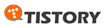
 back to top
back to top
Recent Comments